Hướng dẫn sử dụng, Hướng dẫn sử dụng website bán hàng, Hướng dẫn sử dụng website tin tức
Hướng dẫn thêm sửa xóa bảng giá
Hướng dẫn thêm sửa xóa nội dung bảng giá đang hiển thị
Bước 1: Bạn xem bảng giá cần sửa đang nằm ở đâu. Ví dụ sau đây BICTweb sẽ sửa bảng giá trang chủ của 1 dự án đã triển khai (bảng giá lúc này làm trong Block, do đây là phiên bản cũ, các bản mới là UXblock). Sau khi bấm vào hình tương ứng hệ thống sẽ hiển thị danh sách block cần sửa.
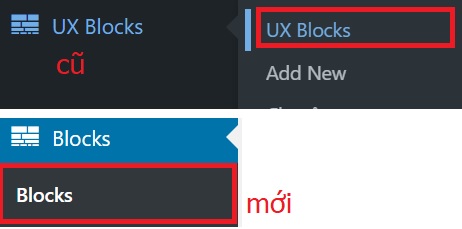
Bước 2: Chọn block cần sửa và chọn edit with UX Builder

Bước 3: Chạm 1 lần gói cần sửa để sửa lại tên và nội dung cần sửa. Ví dụ
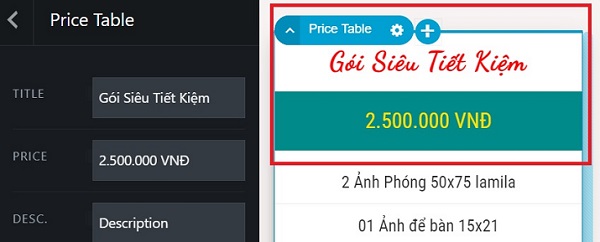
Sau đó chạm vào nội dung từng dòng để sửa lại nếu muốn. Xem ảnh minh họa: 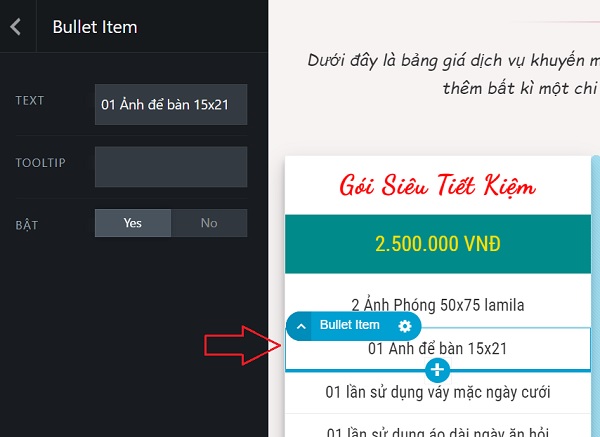
Nếu muốn thêm 1 dòng nội dung mới thì dùng chức năng Duplicate để nhân đôi nội dung cũ của dòng cần chọn và chỉ cần sửa lại là được.
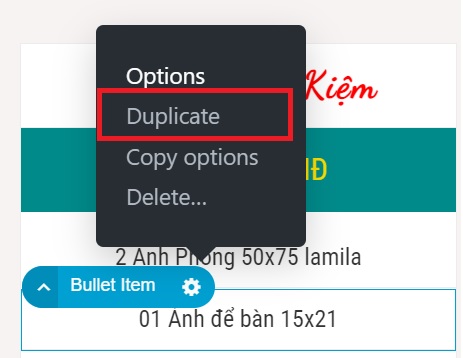
Nếu cuối bảng giá có nút Xem thêm thì bạn có thể chạm chuột trái 1 lần để chèn link dẫn đến bài viết mà bạn mong muốn. Xem ảnh minh họa: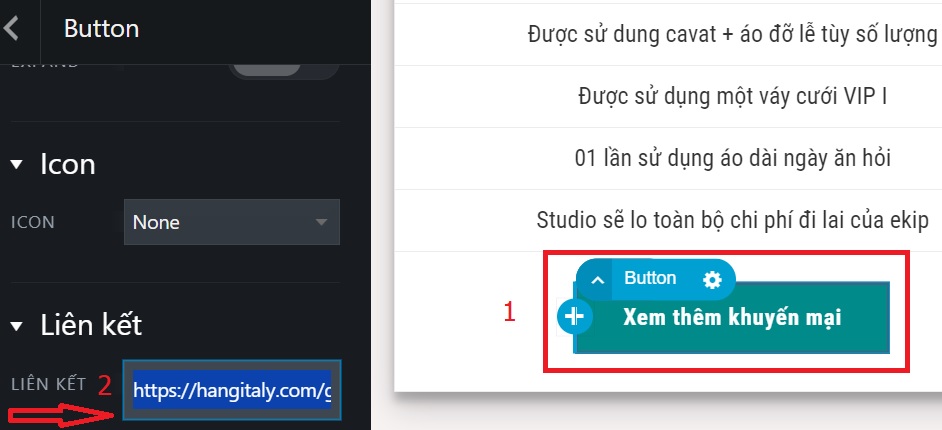
Bước 4: Sau khi sửa xong các nội dung, bạn bấm Apply và bấm tiếp nút Update ở dưới cùng để cập nhật các thay đổi.
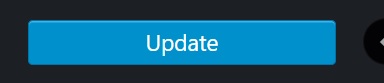
Hướng dẫn trình bày dạng hàng cột để thêm bảng giá
Để thêm mới các bảng giá thì điều đầu tiên là bạn cần xác định mỗi dòng/hàng (Row) sẽ có mấy cột (Column).
Xem link hướng dẫn tạo hàng cột tại đây
Tại bước 6 của link hướng dẫn tạo hàng cột trên có đoạn: Chạm chuột trái 1 lần vào nút dấu cộng màu xanh để thêm công cụ tương ứng ( Ảnh, Video, Text, Price Table,…) thì bạn gõ chữ Price hoặc Price table để hệ thống hiển thị công cụ Price Table, bấm chọn công cụ để thêm bảng giá vào cột (Column) mà bạn muốn và nhập tiêu đề, giá, nội dung sau đó cập nhật lại.

Hướng dẫn xóa bảng giá
Chạm vào bảng giá cần xóa và chọn Delete theo hình sau:
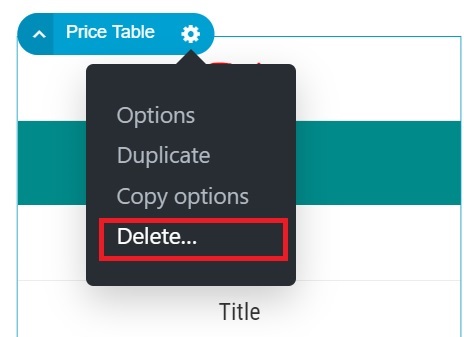
Lưu ý: Đối với mọi hoạt động thêm sửa xóa thì sau khi thực hiện bạn bấm vào Apply và nút Update phía dưới cùng để cập nhật lại.

BÀI VIẾT LIÊN QUAN